Google検索数の表示を100件に設定!自分のブログを見つけやすく&検索順位を素早くチェック!
Googleの検索表示数って通常は10件までになっています。
検索をしてもっと知りたい情報があれば、
「次へ」「次へ」と2ページ目、3ページ目をチェックします。
でも、自分で記事を書いた後に、
「検索で何位くらいに入ったかな。」
と、チェックしたいときに、
何ページも次へをめくるのは面倒ですよね。
そんな時には、検索数の表示結果を、
最初から最大の100件に表示数を変更しておくと便利です。

今回は、Google Chromeのブラウザで、
検索結果の表示数を10件から100件に変更する方法を紹介します。
Google
と打ち込んで検索しましょう。
GoogleでGoogleを検索するのは妙な気分ですが…。
1位に表示されたGoogleのトップページにアクセスします。
すると、Googleのトップページ右下に、
設定
という項目がありますので、そちらをクリックします。
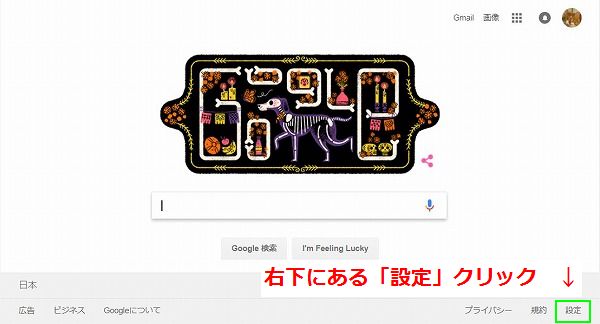
いくつか項目が出てきますので、ここで一番上の、
検索設定
をクリックします。
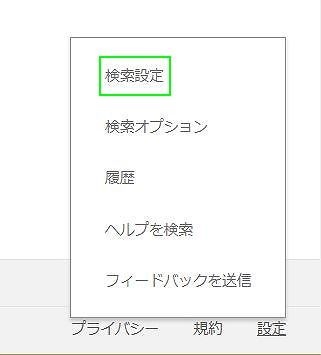
すると、検索する時の設定変更画面に遷移します。
上から2つ目の項目に
こちらの10となっている□のメモリを、
一番右の100までマウスをドラッグします。
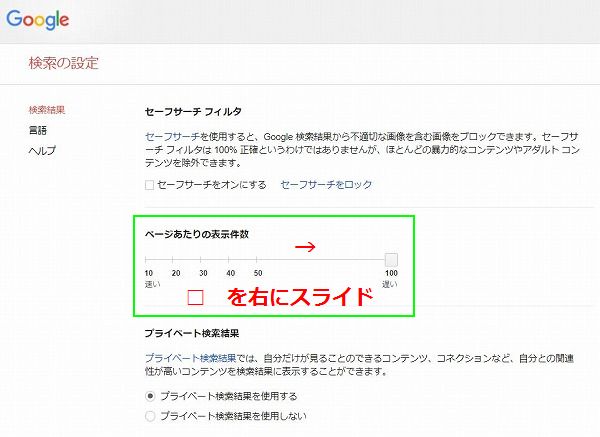
□のメモリが一番右に移動したことを確認して、
ページの右したにある「保存」をクリックします。
これで検索結果数が10件から100件に変更されました。
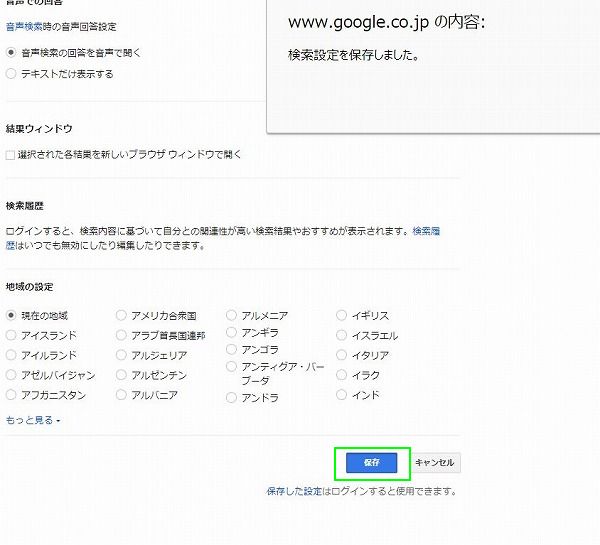
どれくらいの掲載順位にいるのかチェックしてみましょう。
例えば、私のブログは「tomi6.com」なので、
「tomi6」の部分をコピーしておきます。
先日書いた記事、「Quick Adsense」で検索してみます。
Googleで検索したら、「Ctrl + F」で
そのページ内にある特定の文字を検索します。
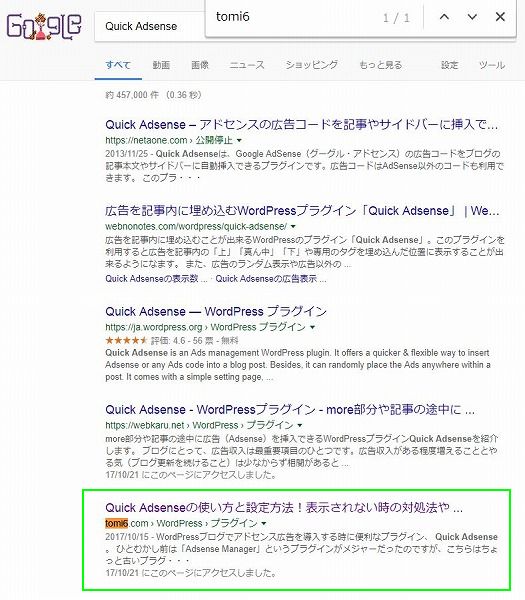
すると、検索した結果のところまでジャンプして、
検索した語句がオレンジ色にマークされた状態でみつかります。
このキーワードでは、現在は5位のようですね。
では次に、もう少し検索順位が低いキーワードでみてみましょう。
「AddQuicktag 使い方」
というキーワードで検索してみましょう。
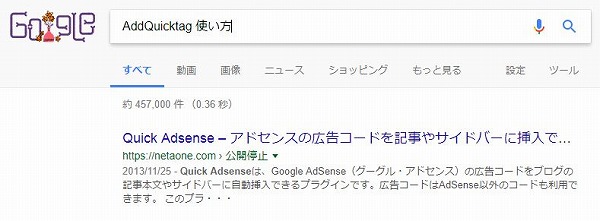
検索窓に検索キーワードを入れてエンターキーを押したら、同じように「Ctrl + F」を押して、自分のブログのドメイン名でページ内を検索します。
すると、カーソルが自分のブログがある検索結果のところまでジャンプします。
このとき、右のバーをチェックすると、
100件の検索結果の中で真ん中くらいにあります。
このキーワードでの検索結果は、
現在100件表示のうちの真ん中。
つまり、50位くらいに位置しているということになります。
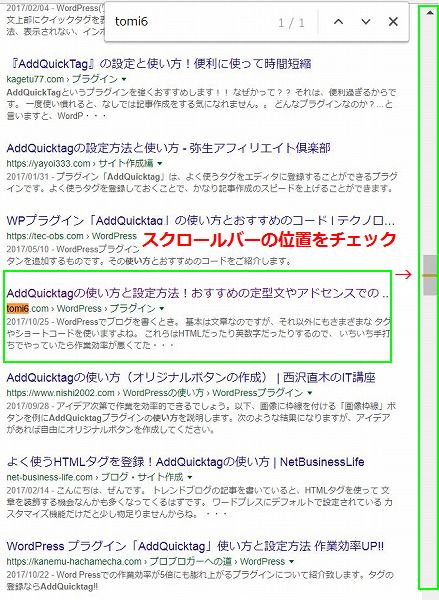
このように、ページ内検索をしたときに、バーがどれくらいの位置にジャンプするかで、おおよその検索結果を瞬時にチェックできます。
SEOチェキなどのブラウザ上で掲載順位をチェックする方法や、GRCチェックツールに登録して掲載順位を調べる方法もありますが、「さっ」と自分や競合ブログの検索順位をチェックしたい場合は、それすらも面倒ですよね。
そんな場合は、今回のように検索結果を100件に増やしておくことで、ブックマークを探したりソフトを立ち上げることなく、瞬時に掲載順位を調べることが可能です。
100件以内に入っていない場合は、まだインデックスされていないか、競合が多すぎて上位に食い込めていないという判断ができます。
ネットビジネスをやる際に一番貴重なのは時間です。
効率化できるところはどんどん時間を短縮して、大切な時間を有効活用できるようにこころがけましょう。
今回は以上です。
最後までお読みいただきましてありがとうございました。
検索をしてもっと知りたい情報があれば、
「次へ」「次へ」と2ページ目、3ページ目をチェックします。
でも、自分で記事を書いた後に、
「検索で何位くらいに入ったかな。」
と、チェックしたいときに、
何ページも次へをめくるのは面倒ですよね。
そんな時には、検索数の表示結果を、
最初から最大の100件に表示数を変更しておくと便利です。

今回は、Google Chromeのブラウザで、
検索結果の表示数を10件から100件に変更する方法を紹介します。
Google Chromeで検索結果数の設定を変更する
まず、ブラウザのアドレスバーにと打ち込んで検索しましょう。
GoogleでGoogleを検索するのは妙な気分ですが…。
1位に表示されたGoogleのトップページにアクセスします。
すると、Googleのトップページ右下に、
設定
という項目がありますので、そちらをクリックします。
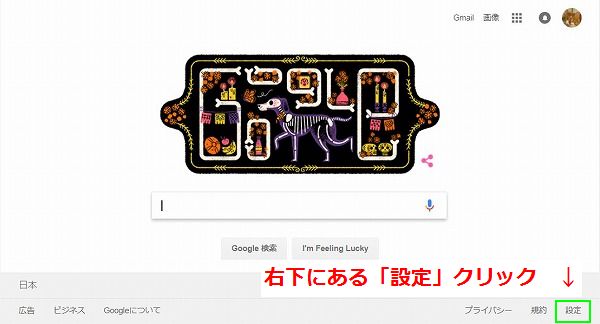
いくつか項目が出てきますので、ここで一番上の、
検索設定
をクリックします。
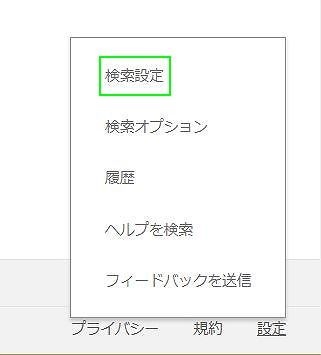
すると、検索する時の設定変更画面に遷移します。
上から2つ目の項目に
ページあたりの検索件数
の設定項目があります。こちらの10となっている□のメモリを、
一番右の100までマウスをドラッグします。
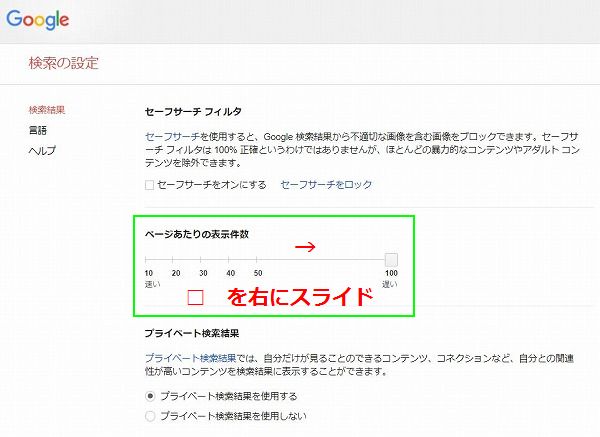
□のメモリが一番右に移動したことを確認して、
ページの右したにある「保存」をクリックします。
これで検索結果数が10件から100件に変更されました。
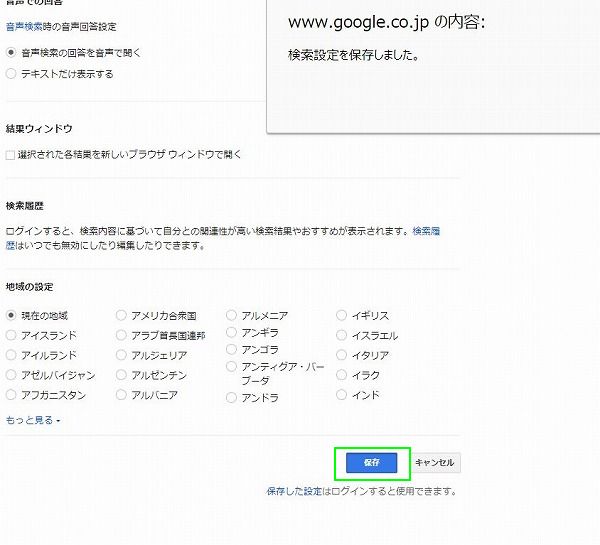
自分のブログを検索結果から検索順位をリサーチしてみよう
設定が完了したら、Googleで自分の記事がどれくらいの掲載順位にいるのかチェックしてみましょう。
例えば、私のブログは「tomi6.com」なので、
「tomi6」の部分をコピーしておきます。
先日書いた記事、「Quick Adsense」で検索してみます。
Googleで検索したら、「Ctrl + F」で
そのページ内にある特定の文字を検索します。
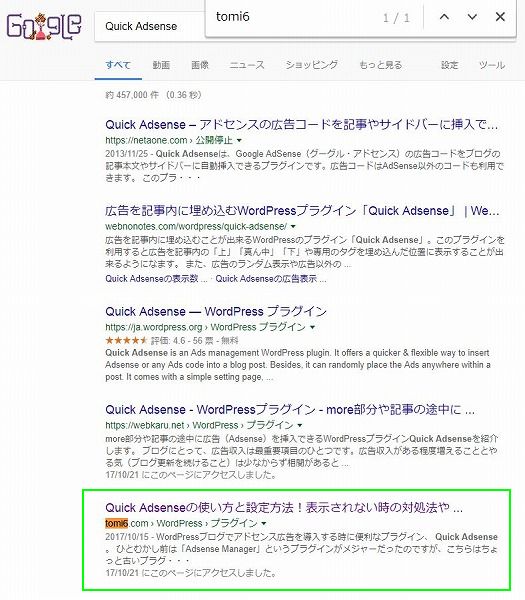
すると、検索した結果のところまでジャンプして、
検索した語句がオレンジ色にマークされた状態でみつかります。
このキーワードでは、現在は5位のようですね。
では次に、もう少し検索順位が低いキーワードでみてみましょう。
「AddQuicktag 使い方」
というキーワードで検索してみましょう。
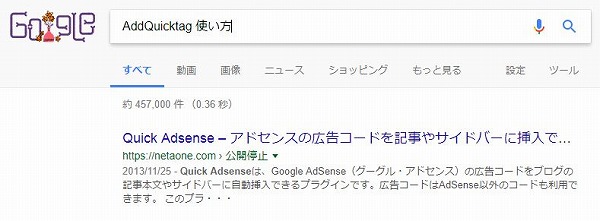
検索窓に検索キーワードを入れてエンターキーを押したら、同じように「Ctrl + F」を押して、自分のブログのドメイン名でページ内を検索します。
すると、カーソルが自分のブログがある検索結果のところまでジャンプします。
このとき、右のバーをチェックすると、
100件の検索結果の中で真ん中くらいにあります。
このキーワードでの検索結果は、
現在100件表示のうちの真ん中。
つまり、50位くらいに位置しているということになります。
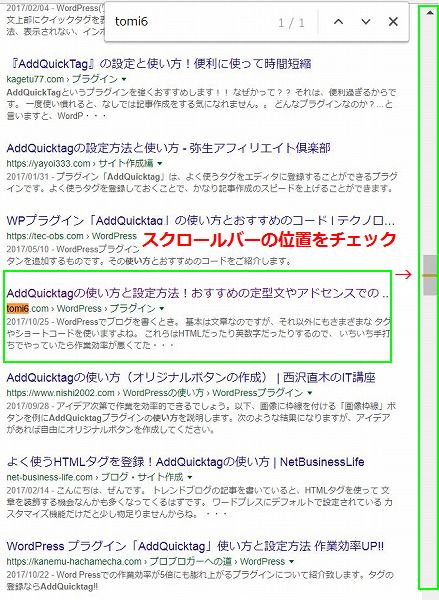
このように、ページ内検索をしたときに、バーがどれくらいの位置にジャンプするかで、おおよその検索結果を瞬時にチェックできます。
まとめ
今回は、Google Chromeのブラウザで、検索結果を10件から100件に設定を変更する方法と、自分のブログがSEOで何位くらいで表示されているかを瞬時にチェックする方法について紹介しました。SEOチェキなどのブラウザ上で掲載順位をチェックする方法や、GRCチェックツールに登録して掲載順位を調べる方法もありますが、「さっ」と自分や競合ブログの検索順位をチェックしたい場合は、それすらも面倒ですよね。
そんな場合は、今回のように検索結果を100件に増やしておくことで、ブックマークを探したりソフトを立ち上げることなく、瞬時に掲載順位を調べることが可能です。
100件以内に入っていない場合は、まだインデックスされていないか、競合が多すぎて上位に食い込めていないという判断ができます。
ネットビジネスをやる際に一番貴重なのは時間です。
効率化できるところはどんどん時間を短縮して、大切な時間を有効活用できるようにこころがけましょう。
今回は以上です。
最後までお読みいただきましてありがとうございました。
この記事が「タメなった!」場合はこちらのボタンからシェアをお願いします!
 |
著者プロフィール 漫画とゲームが大好きな、なかなか大人になれない36歳。 父親と母親、ともに教師の家の次男として生まれ平和に育つ。 20代後半に社会の洗礼を受け、毎月残業80時間を超す(残業代は出ない) ブラックなネット広告代理店にてネット関連のプロモーション業務に従事。 30歳の時、結婚と転職を機に、もっと人間らしい生活と、 嫁と家族の幸せを求めて独自でインターネットビジネスを始める。 現在は平和な職場環境の元、副業としてネットビジネスを展開し、 インターネットを活用して複数の収益源を確保することに成功。 自身のビジネスを拡大させながら、そこで得た秘訣や、 会社に頼らず、自身の能力で稼ぐ方法をメルマガで配信中。 配信しているメルマガの内容はコチラ。 ネットビジネスが初めての人向け、セミナー音声もプレゼント中です。 理不尽なことがと嘘が嫌いで、建設的なことやお話が好きです。 おすすめの漫画は「ヴィンランド・サガ」と「ぽっかぽか」です。 |
この記事を読んだ人はこんな記事も読んでます!
こちらの記事を読んで思ったことや、疑問点などありましたら、コメント欄からの投稿も歓迎します。↓







最近のコメント